サブスクには退会方法が複雑なものもあるようですが、
Pontaパスの退会(解約)についてはこの心配は一切いりません。

ちなみにPontaパスとは、2024年10月初めまでauスマートパスプレミアムと呼ばれていたものです。名前が変わりました。
これから退会方法を詳しくご紹介していきます。
退会の前に確認しておいた方がいいこと
Pontaパスを退会すると、その時点ですべてのサービスが使えなくなってしまうので、
退会の前に確認しておいた方が良いと思うものをご紹介していきます。
すべてのクーポンやサービスが使えなくなる
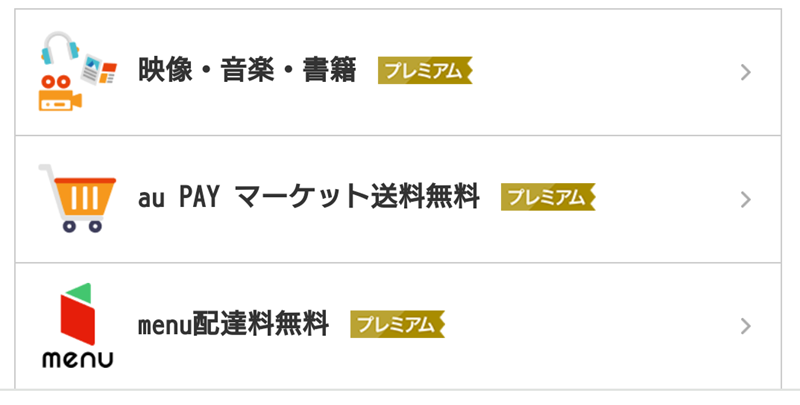
映画・音楽・雑誌見放題のサービスや、映画のクーポン、ローソンの250円オフクーポンなどが使えなくなるのはご承知の上かと思います。

Pontaパスで受けられるサービスについてはこちらの記事をご覧ください。
以下に注意したいサービスをご紹介していきます。
データ預かりサービスが利用できなくなる
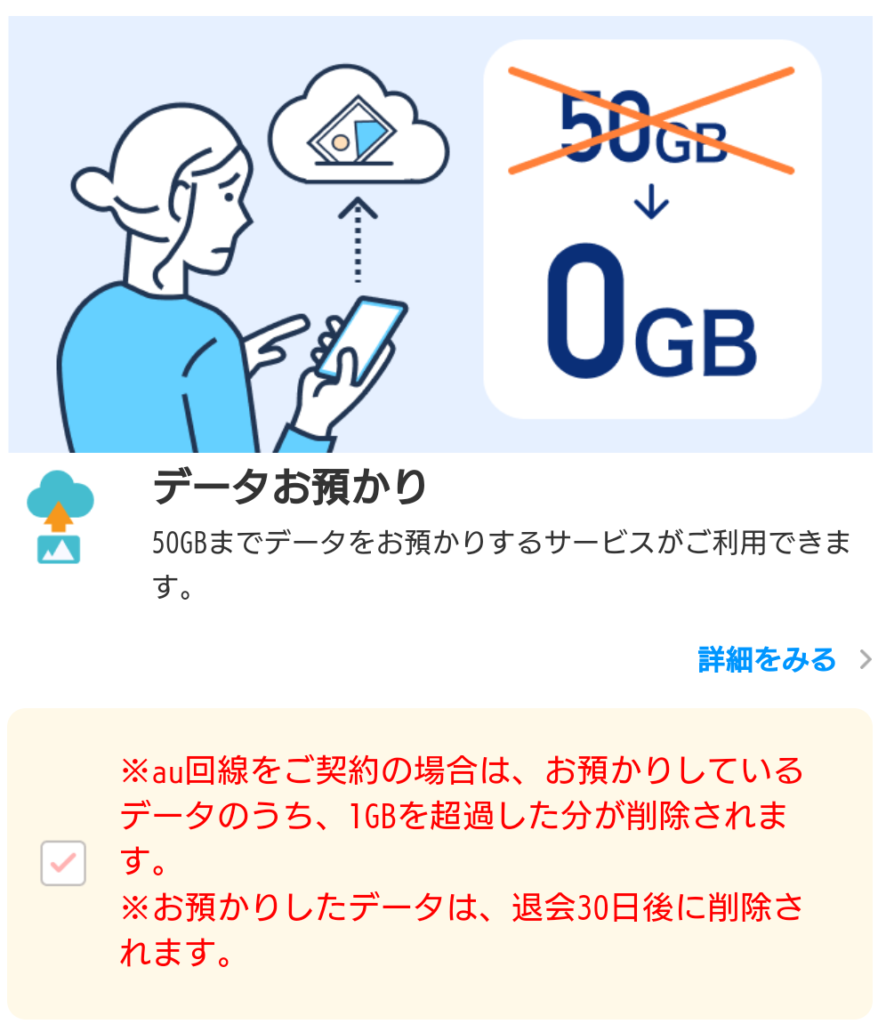
Pontaパスに加入していた時にテータ預かりサービスを利用していた場合は、退会した途端にそこに保存したデータが消えてしまうので、
退会前に別の場所に移すなどの作業をしておいた方が良いです。
自転車・事故保険もなくなる
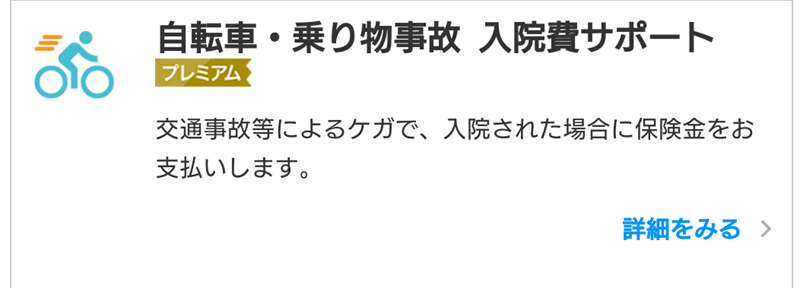
保険もなくなりますので、退会した後も同じような保険が必要であれば、別の保険に入りなおすのをお忘れなく。
ウイルスブロックが使えなくなる
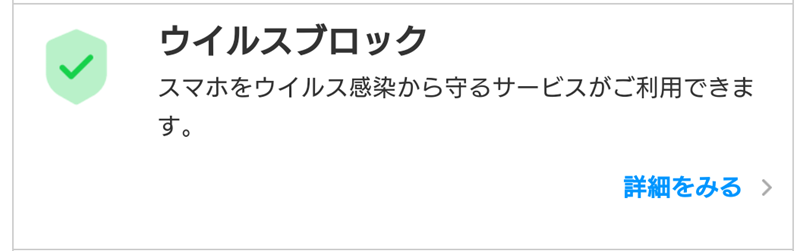
Pontaパスのウイルスブロックを使っていた場合は
退会したらすぐにウイルスバスターなどのセキュリティソフトを入れることをお勧めします。

こちらをブックマークしておくと便利かと思います↓
それでは退会方法を見ていきたいと思います。
Pontaパスの退会(解約)方法
退会はどこから?
退会方法は3通りあります。
①スマホに入っているMy auアプリか
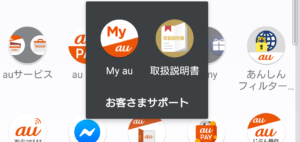
②Pontaパスアプリ右下のマイページ
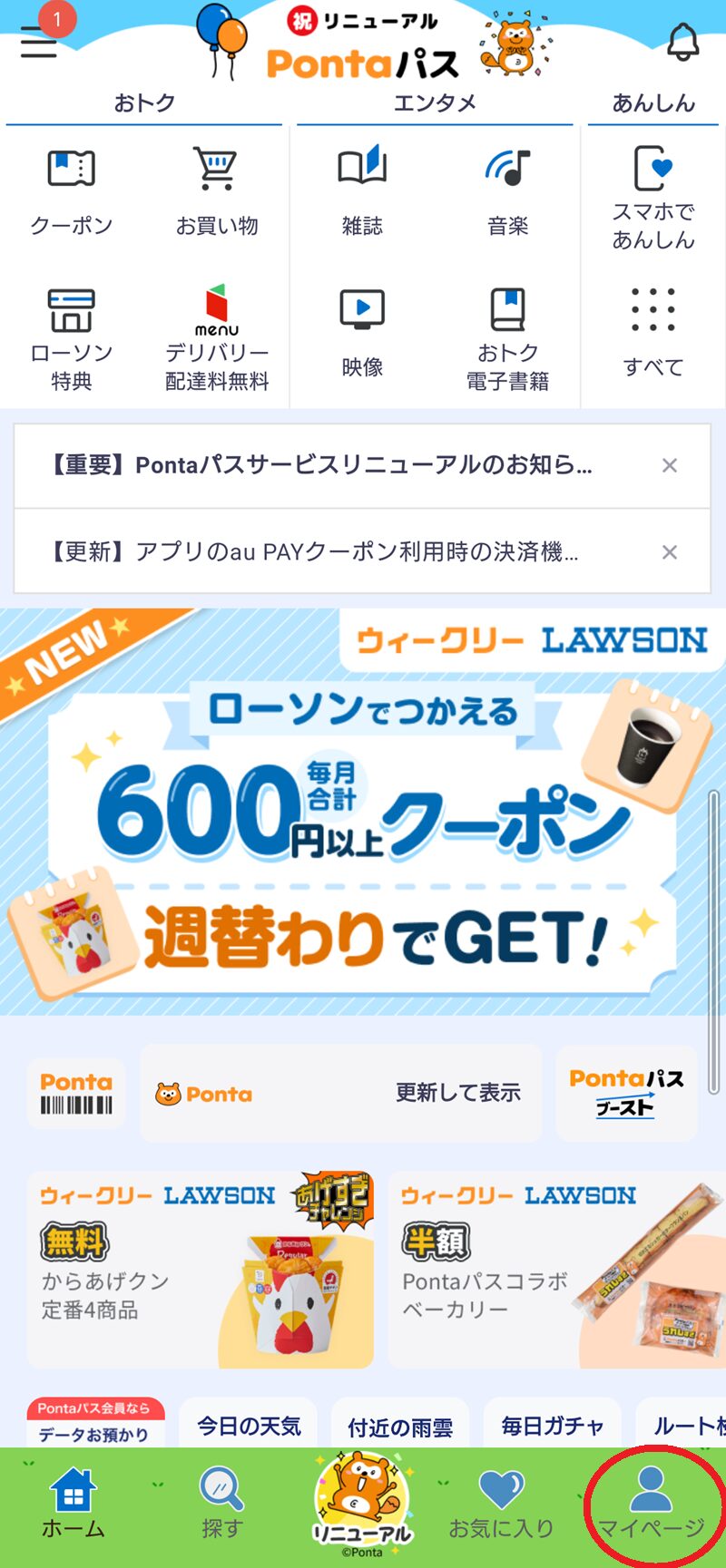
または
③ウェブ上のMy au(https://www.au.com/my-au/)にログインして、[エンタメ]をクリックします。
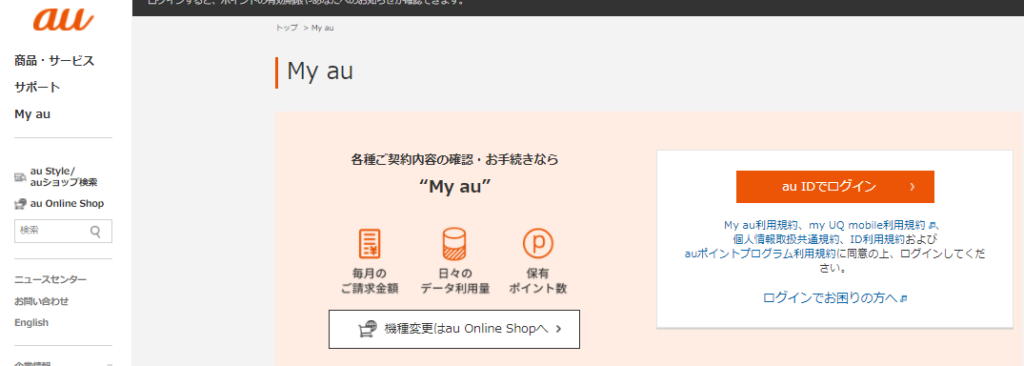
それぞれに分けてご説明していきます。
①My auアプリからの退会方法
My auアプリを開いて
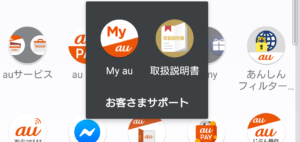
左下の“加入中エンタメ”を押して開きます。
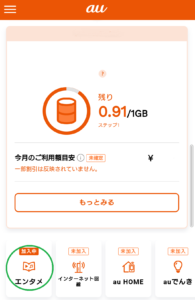
加入中のサービス一覧からPontaパスを見つけてクリックします。
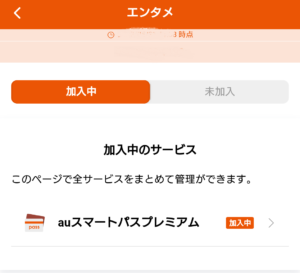
すると以下のような画面が表示されますので
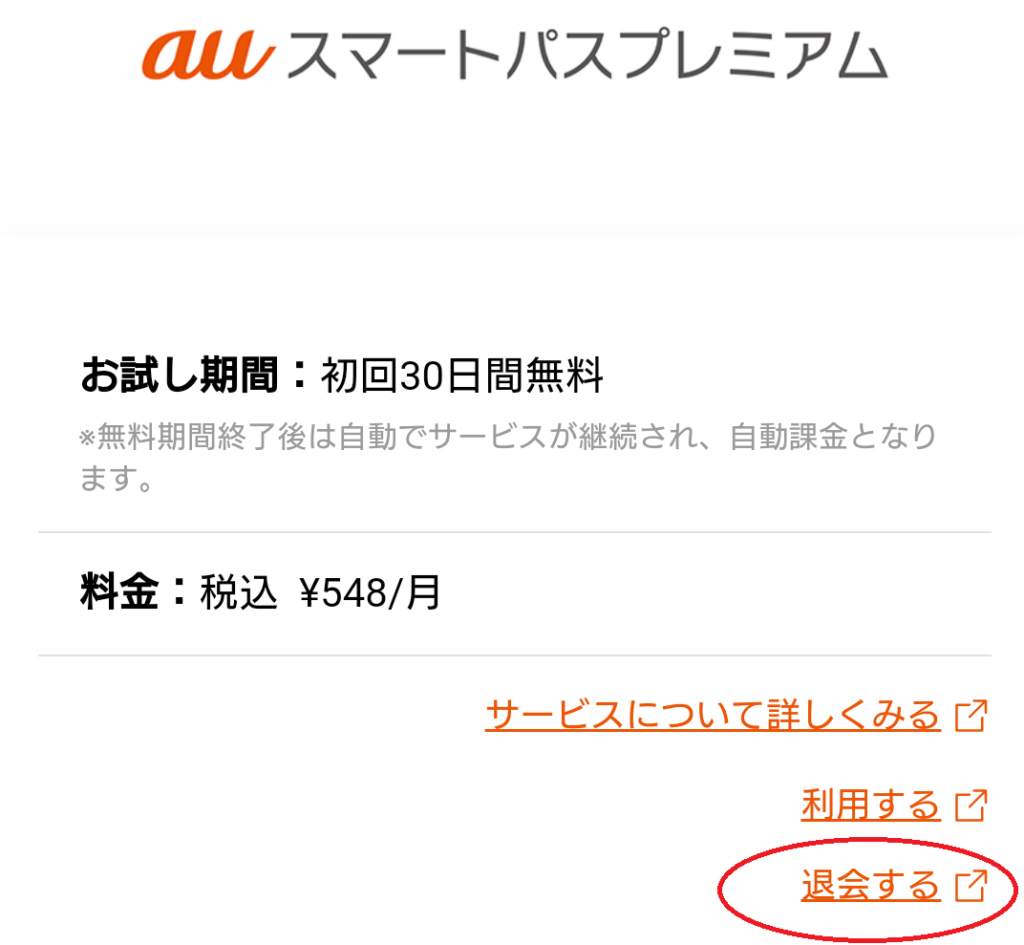
右下の〇で囲った“退会する” から退会手続きに進めます。
②Pontaパスアプリからの退会方法
Pontaパスのアプリを起動します。
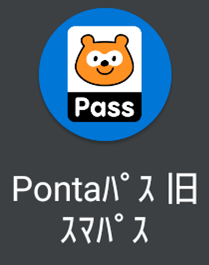
トップ画面右下の【マイページ】を押下します。
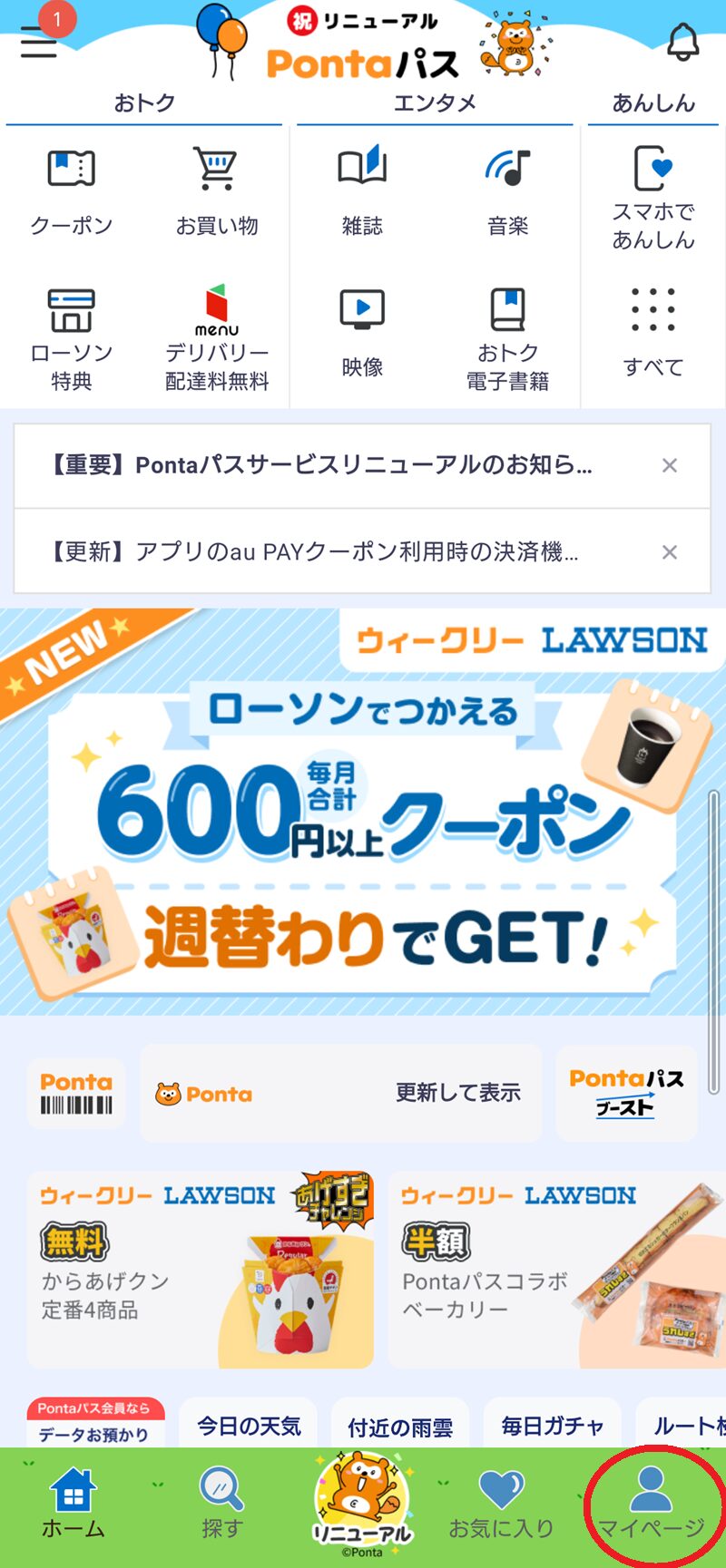
マイページ内の【Pontaパス】を押すと退会手続きに進むことができます。
③ウェブ上My auからの退会方法
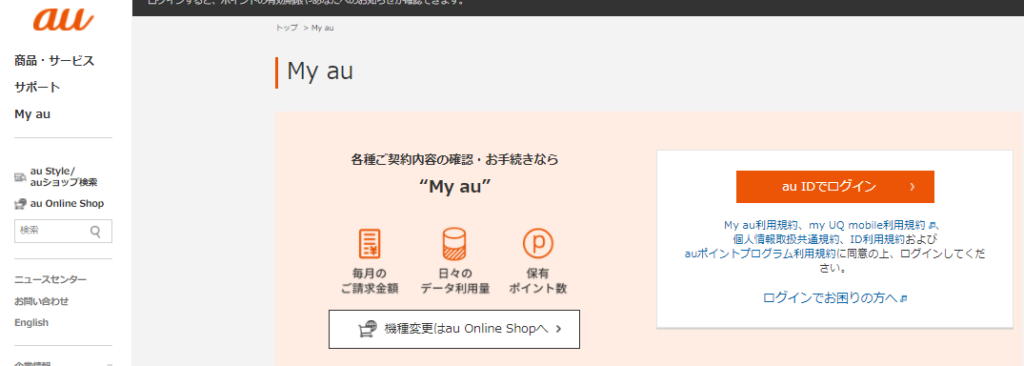
My auにログインしてエンタメをクリックします。
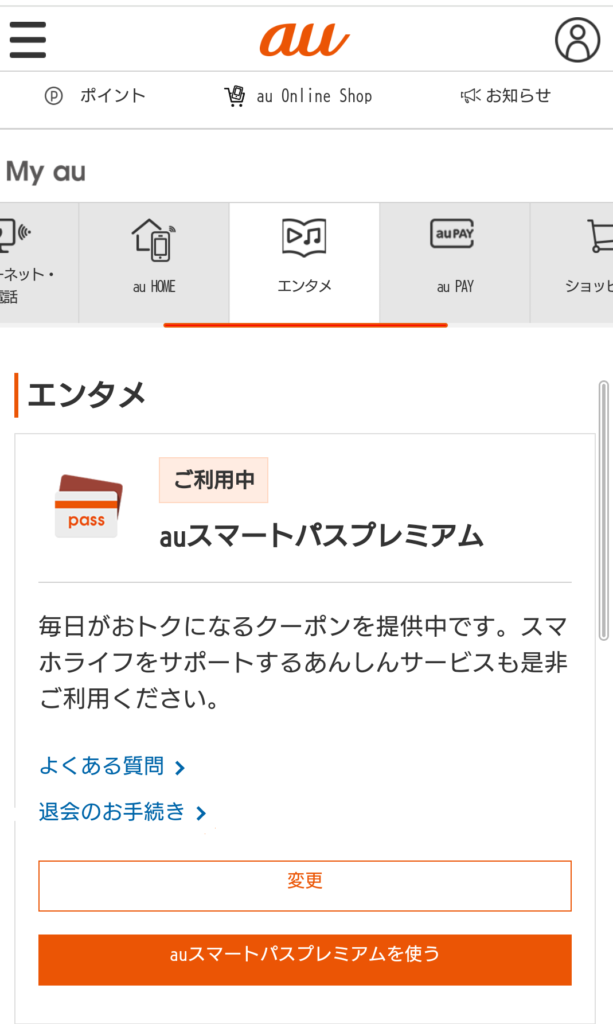
※現在は【auスマートパスプレミアム】ではなく【Pontaパス】で表示されます。
Pontaパス退会手続き画面
退会まで2ページのみ
上でご紹介したいずれかの方法で
Pontaパスの “退会する”
ボタンをクリックすると
以下のような画面になります。
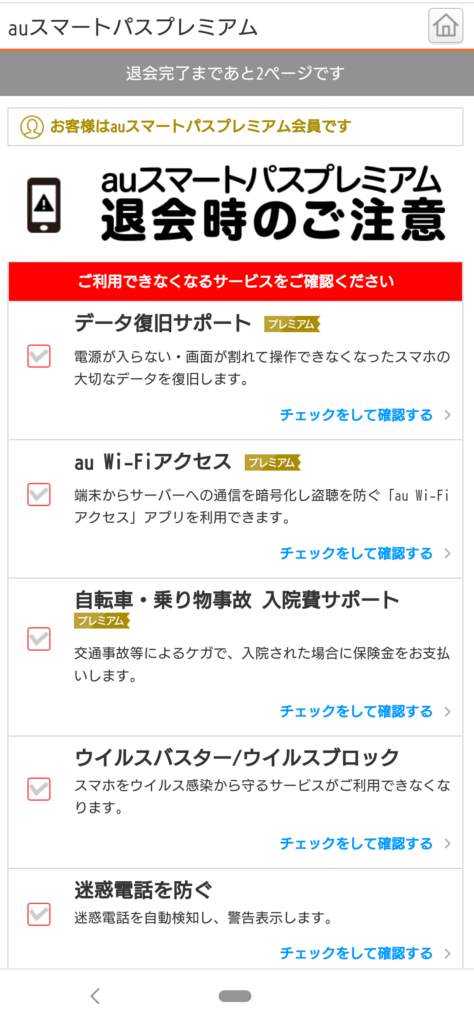
※auスマートパスプレミアムは現在はPontaパスと表示されています。
“Pontaパスに入会していた時に使えていたいろいろな機能が使えなくなりますよ”
ということが書いてあります。

画面上部には
「退会完了まであと2ページです」
と書かれています。良心的ですね。
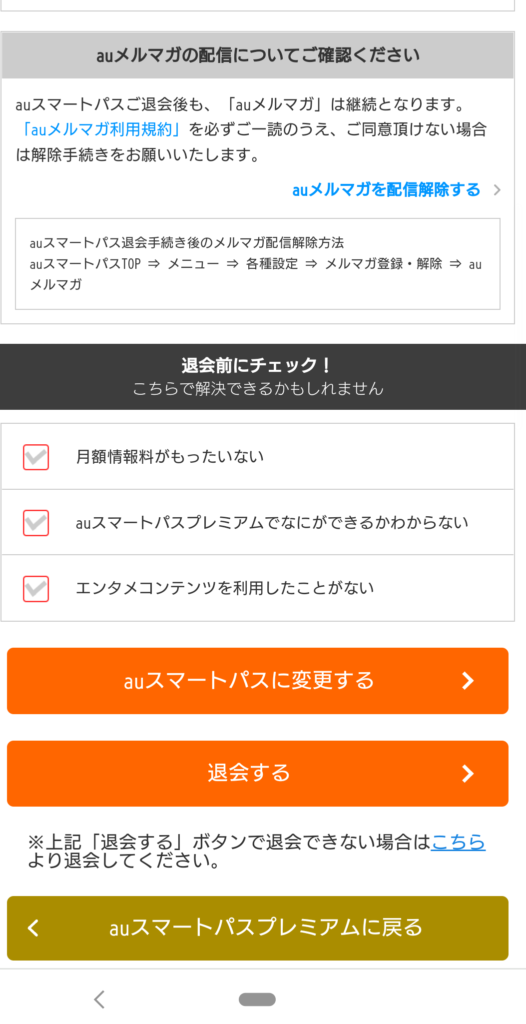
上と同じページの下部です。
【退会する】のボタンがありますので押下します。すると
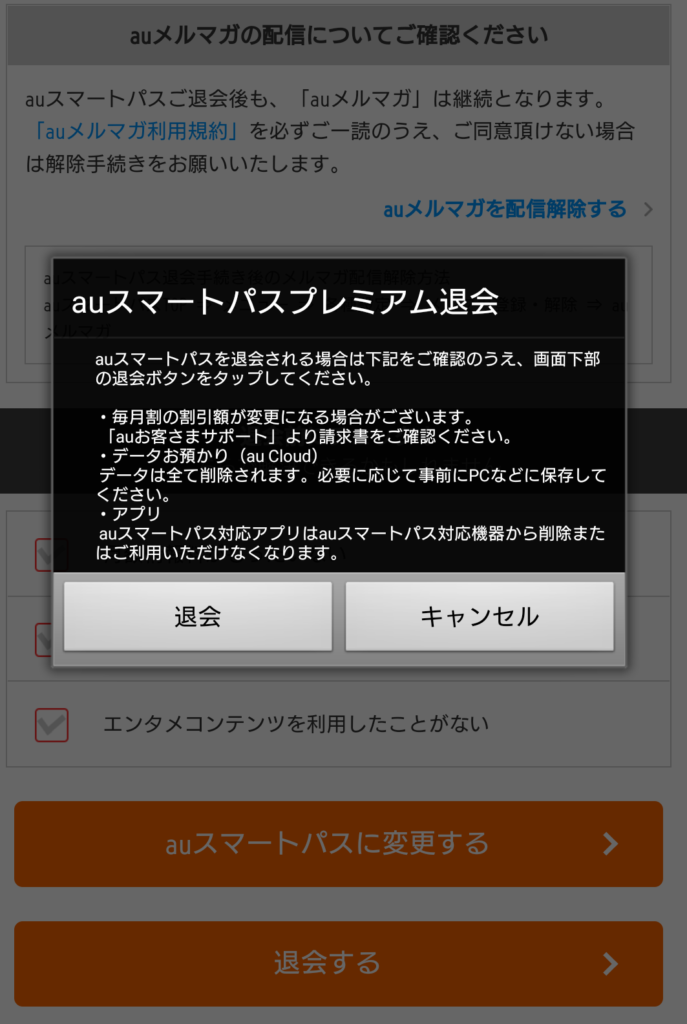
「退会」のボックスが現れますので、画面に書かれている注意事項を確認して「退会」ボタンを押します。
暗証番号の入力
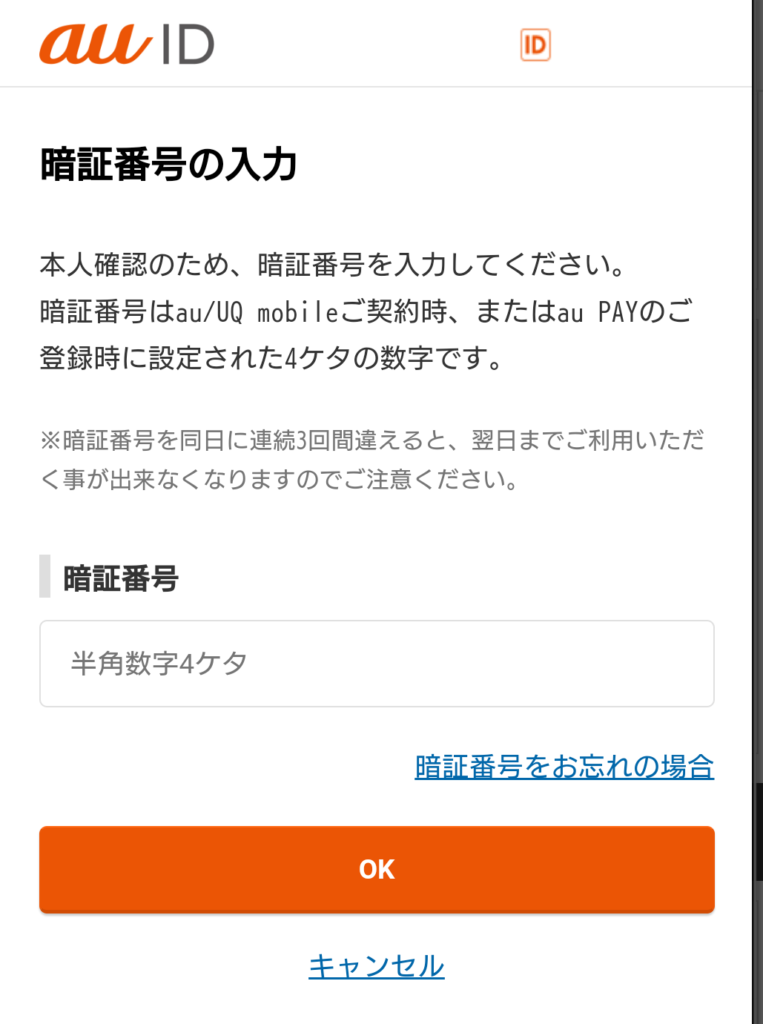
ここで暗証番号の入力を求められます。
この暗証番号とは、auキャリアの方はスマホ(携帯)契約時に設定した4ケタの数字、auのスマホや携帯でない方はauPAY登録時に設定した4ケタの数字です。

この暗証番号は同じ日に3回連続で間違えてしまうと、次の日まで暗証番号の入力ができなくなってしまうので、事前に確認しておいた方がいいです。
Pontaパス退会完了
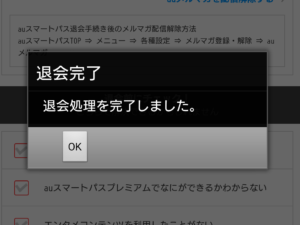
暗証番号を入力して OK を押せば上の画面になり、簡単に退会ができます。
Pontaパスはいつ解約するのがお得?
初回30日無料で使っている場合
Pontaパスは解約のボタンを押した時点でサービスが使えなくなるので
初回30日無料で使っている時は無料期間が終わる直前が一番お得です。

上にも書きましたが、退会には暗証番号などが必要になるので
ぎりぎりの退会の場合は事前に番号などを把握しておいた方が良いです。
月額料金を支払っている場合
Pontaパスは入会日に1ヶ月分の料金を支払うシステムなので、
有料会員の場合は入会した日にちの前日に退会するのがお得です。
※例えば15日に入会した場合は14日までに退会しないとまた月額料金が発生します。

退会時は日割りで計算されません。
詳しくはこちらの記事をご覧ください。
Pontaパスを退会できたか確認する方法
Pontaパスを退会できたかはこちらの記事をご覧ください。
Pontaパスの退会(解約)は簡単
以上ご紹介したように、Pontaパスの退会は全く複雑でないので安心して入会できるサブスクです。
Pontaパスのサービス内容や得する使い方などを下にまとめましたので、
よろしければご覧になってください。
-

Pontaパスの特典内容一覧。詳しくご紹介
出典:au auスマートパスプレミアムという言葉を耳にしたことはあっても内容はよくわからないという方もいらっしゃるかと思います。 今回はauスマートパスプレミアムに入会するとどんなことができるようにな ...
続きを見る
-

Pontaパスの日割り計算方法と締め日、課金日、無料お試し期間詳しく
今回はPontaパスの以下のような疑問(日割り計算方法・締め日・課金日など)にお答えします。 この記事から分かること 月額料金は日割りで計算?その方法は? 月額料金の引き落とし日(課金日)はいつ? P ...
続きを見る
\登録はこちらから/
貯めたPontaポイントどうしていますか?
貯まったPontaポイントはauPAYマーケットなどで使う以外にも、投資でさらに増やす方法もあります。現金を使わずに始められるので、気になる方はこちらの記事をご覧ください。

詳しくは、こちらの記事で解説しています








